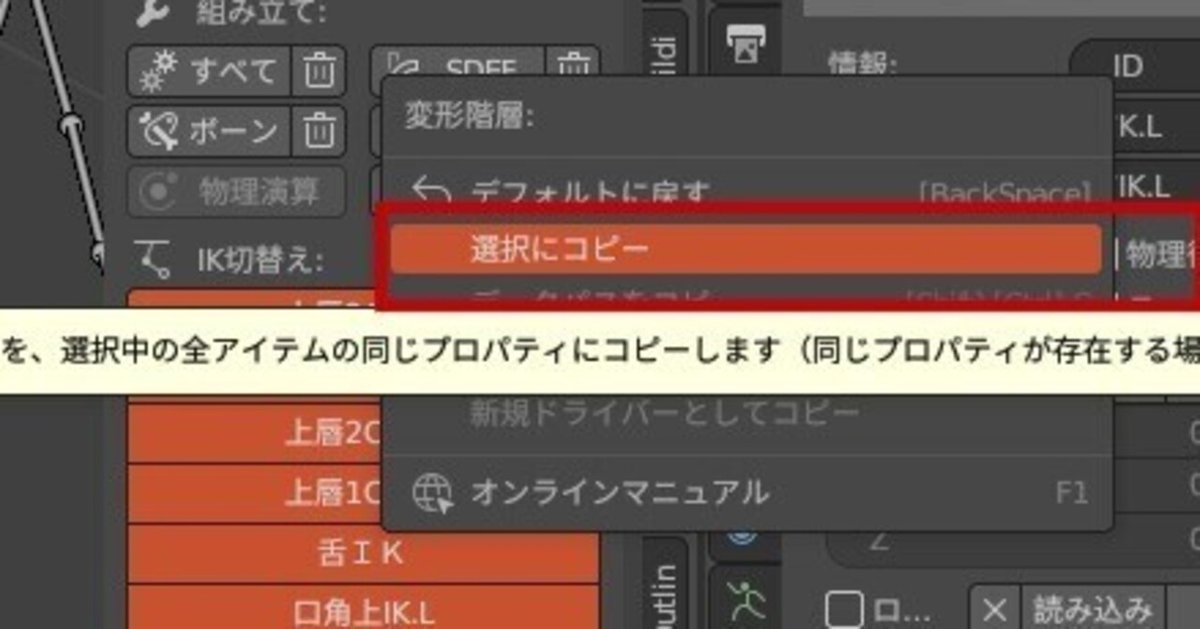
Blender3.4 選択したボーンに設定をコピーする
ボーンの設定を一つずつ入れてました。ほんと気の遠くなる作業・・・・
がまとめて入れることが出来る事を知りました。
作業がめっちゃ早くなった!
その名も[選択にコピー]
選択してあるボーンに設定をコピーするというもの
ほぼどの操作でもこのメニュー使えるのね・・・・知らんかった_(┐「ε:)_
コンストレイントのコピーはまた違います(^_^;)
こちらの記事がとてもわかりやすかったです
この[選択にコピー]は
編集モード・ポーズモード それぞれ切り替えないとグレーアウトしてるので注意!
例)IKの変形階層→ポーズモードでないと出来ない
ボーンの[変形]チェックをまとめて外す→編集モード
◆今回はIKの変形階層を設定する手順で説明
1.ボーンを選択する
2.ポーズモードにする(先にポーズモードにして選択してもOK)
3.設定を入力
4.コピーしたいその項目で右クリック→選択にコピー
1.当該ボーンを選択する

2.選択後ポーズモードに(ポーズモードで選択してもOK)

3.設定を入力
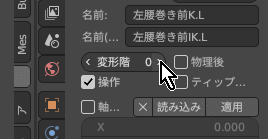
4.コピーしたいその項目で右クリック→選択にコピー
ポーズモードになっていないと(編集モード等)選択にコピーが
グレーアウトで選択出来ない

これでまとめて設定出来る!!
[変形]のチェックを外したりは編集モード
[非表示]にするならポーズモード
とそれぞれの操作によって各モードに切り替えないとこの
[選択にコピー]はグレーアウトで使えない。
気づいてしまえばなんてことは無いんだけど出来ないって決めつけてた(^_^;)
